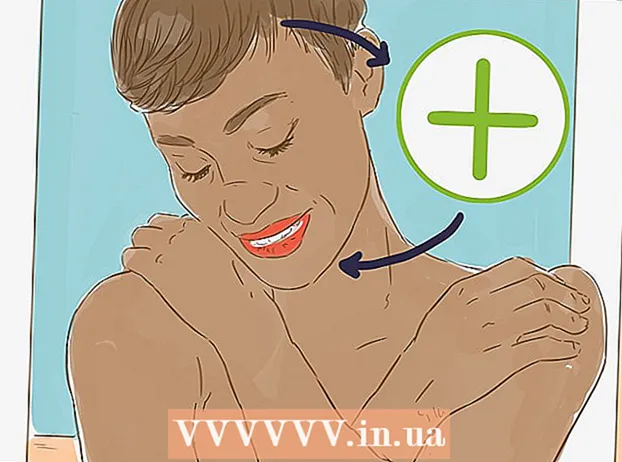நூலாசிரியர்:
Peter Berry
உருவாக்கிய தேதி:
16 ஜூலை 2021
புதுப்பிப்பு தேதி:
1 ஜூலை 2024
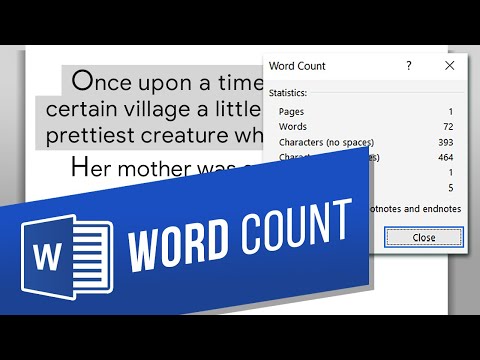
உள்ளடக்கம்
நீங்கள் உங்கள் வீட்டுப்பாடத்தைச் செய்கிறீர்களோ அல்லது மைக்ரோசாஃப்ட் வேர்டுடன் ஒரு கட்டுரையை எழுதுகிறீர்களோ, நீங்கள் எத்தனை சொற்களை எழுதியுள்ளீர்கள் என்பதை அறிவது முக்கியம். அதிர்ஷ்டவசமாக, வேர்டின் ஒவ்வொரு பதிப்பிலும் (டெஸ்க்டாப், மொபைல் அல்லது ஆன்லைன்) நீங்கள் உள்ளிட்ட சொற்களின் எண்ணிக்கையைக் கண்காணிக்க பயன்படுத்த எளிதான உள்ளமைக்கப்பட்ட கருவி உள்ளது. நீங்கள் பயன்படுத்தும் பதிப்போடு பொருந்தக்கூடிய மெனுவைத் தேர்வுசெய்து, வேர்ட் கவுண்ட் அம்சத்தைத் தட்டவும் அல்லது கிளிக் செய்யவும், உங்களுக்குத் தேவையான தகவல்கள் உங்களிடம் இருக்கும்.
படிகள்
முறை 1 இன் 4: பிசி அல்லது மேக்கில் சொல்
மைக்ரோசாஃப்ட் வேர்டைத் தொடங்கவும். டெஸ்க்டாப், டாஸ்க்பார் (விண்டோஸ்) அல்லது டாக் (மேக்) இல் உள்ள வேர்ட் ஐகானை இருமுறை கிளிக் செய்யலாம். பயன்பாட்டு ஐகானை நீங்கள் காணவில்லை எனில், உங்கள் டெஸ்க்டாப்பின் கீழ் இடதுபுறத்தில் உள்ள "தொடங்கு" மெனுவைக் கிளிக் செய்க. "அனைத்து நிரல்களும்" கீழ்தோன்றும் மெனுவைக் கிளிக் செய்து மைக்ரோசாஃப்ட் வேர்டைத் தேர்ந்தெடுக்கவும்.
- ஒரு மேக்கில், கப்பல்துறையில் உள்ள லாஞ்ச்பேட் ஐகானை (ஒரு சாம்பல் ராக்கெட்) கிளிக் செய்து, திரையின் மேற்புறத்தில் உள்ள தேடல் பட்டியில் 'வேர்ட்' என தட்டச்சு செய்க.

கிடைக்கும் ஆவணத்திற்கு செல்லவும். ஆவணத்தைத் திறக்க, கோப்பு மெனுவுக்குச் சென்று திற என்பதைக் கிளிக் செய்க. கிடைக்கக்கூடிய ஆவணங்களின் பட்டியலுடன் உரையாடல் பெட்டி திறக்கும்.
ஒரு ஆவணத்தைத் தேர்ந்தெடுக்கவும். உரையாடல் பெட்டியில், நீங்கள் திறக்க விரும்பும் ஆவணத்திற்கு செல்லவும். உங்கள் ஆவணத்தைத் தேர்ந்தெடுத்து, அது சிறப்பிக்கப்பட்டதும், உரையாடல் பெட்டியின் கீழ் வலதுபுறத்தில் திற என்பதைக் கிளிக் செய்க.

கருவிகளைத் தேர்ந்தெடுக்கவும். ஆவணம் திறந்த பிறகு, சாளரத்தின் மேல் மையத்தில் உள்ள கருவிகள் மெனுவைத் தேர்ந்தெடுக்கவும்.
வேர்ட் கவுண்ட் விருப்பத்திற்கு உருட்டவும். கருவிகள் கீழ்தோன்றும் மெனுவில், "சொல் எண்ணிக்கை" என்பதைக் கிளிக் செய்க.

ஆவணத்தில் சொல் எண்ணிக்கையைக் காண்க. சொல் எண்ணிக்கையையும், ஆவணத்தில் உள்ள எழுத்துக்கள், பத்திகள், கோடுகள் மற்றும் பக்கங்களின் எண்ணிக்கையையும் காட்டும் ஒரு சட்டகம் தோன்றும்.- பல ஆவணங்களில், சொல் எண்ணிக்கை சாளரத்தின் கீழ் நிலை பட்டியின் நடுவில் நேரடியாக காட்டப்படும். பக்க எண்ணிக்கை மற்றும் எழுத்துக்கள் பற்றிய கூடுதல் தகவலுக்கு இந்த விருப்பத்தை நீங்கள் கிளிக் செய்யலாம்.
4 இன் முறை 2: ஒரு குறிப்பிட்ட உரையில் சொற்களை எண்ணுங்கள்
நீங்கள் எண்ண வேண்டிய உரையின் தொடக்கத்தில் சுட்டி சுட்டிக்காட்டி வைக்கவும். நீங்கள் வார்த்தையை எண்ண விரும்பும் வாக்கியம், பத்தி அல்லது உரையின் தொடக்கத்தைக் கிளிக் செய்க.
உரையை முன்னிலைப்படுத்தவும். பத்தியின் இறுதியில் மவுஸ் சுட்டிக்காட்டி இழுக்கவும், உள்ளடக்கம் நீல நிறத்தில் முன்னிலைப்படுத்தப்படும்.
கருவிகள் மெனுவைக் கிளிக் செய்க. ஆவண சாளரத்தின் மேல் மையத்தில் உள்ள கருவிகள் மெனுவைத் தேர்ந்தெடுக்கவும்.
சொல் எண்ணிக்கையைக் கிளிக் செய்க. கருவிகள் கீழ்தோன்றும் மெனுவிலிருந்து சொல் எண்ணிக்கையைத் தேர்வுசெய்க. பல சொற்கள், எழுத்துக்கள், கோடுகள், பக்கங்கள் மற்றும் பத்திகள் கொண்ட ஒரு சட்டகம் திரையில் தோன்றும்.
- தேர்ந்தெடுக்கப்பட்ட உரையில் சொல் எண்ணிக்கை பொதுவாக ஆவணத்தின் கீழ் நிலை பட்டியில் காட்டப்படும்.
முறை 3 இன் 4: தொலைபேசியில் சொல்
மைக்ரோசாஃப்ட் வேர்ட் மொபைல் பயன்பாட்டை இயக்கவும். உங்கள் ஸ்மார்ட்போன் அல்லது டேப்லெட்டில், தொடங்க வேர்ட் பயன்பாட்டைக் கிளிக் செய்க.
ஆவணத்தைத் திறக்கவும். பயன்பாடு வழக்கமாக நீங்கள் முன்பு பணிபுரிந்த கடைசி ஆவணத்தைத் திறக்கும். இல்லையெனில், சமீபத்தில் திறக்கப்பட்ட கோப்புகளின் பட்டியலைக் காண்பீர்கள். நீங்கள் வேலை செய்ய விரும்பும் கோப்பில் கிளிக் செய்க.
திருத்து மெனுவைக் கிளிக் செய்க. ஆவணம் திறந்ததும், திரையின் மேல் மையத்தில் உள்ள திருத்து மெனுவைக் கிளிக் செய்யவும் (பென்சில் ஐகானுடன் கூடிய மூலதனம் "A"). திருத்து மெனு திரையின் கீழ் பாதியில் திறக்கும்.
- ஐபாடிற்கான வேர்டில், திரையின் மேல் மையத்தில் உள்ள "விமர்சனம்" மெனுவை நீங்கள் அடிக்க வேண்டும்.
"முகப்பு" தாவலைக் கிளிக் செய்க. முகப்பு தாவல் திருத்து மெனு பட்டியின் இடதுபுறம் உள்ளது. மற்றொரு மெனு பாப் அப் செய்யும்.
"விமர்சனம்" என்பதைக் கிளிக் செய்க."திருத்து மெனுவின் கீழே உள்ள மதிப்பாய்வு மெனு மேல்தோன்றும்.
"சொல் எண்ணிக்கை" என்பதைக் கிளிக் செய்க."வேர்ட் கவுண்ட் விருப்பம் மறுஆய்வு மெனுவின் கீழே உள்ளது. நீங்கள் அதைத் தட்டும்போது, ஆவணத்தில் சொல் எண்ணிக்கை, எழுத்துக்கள் மற்றும் பக்க எண்ணிக்கை தோன்றும்.
- ஐபாட் வேர்டில், சொல் எண்ணிக்கை மதிப்பாய்வு மெனுவிற்குக் கீழே, மேல் இடதுபுறத்தில் உள்ள பிரதான மெனு பட்டியில் அமைந்துள்ள "123" எண்ணைக் கொண்ட பல வரி ஐகானாகத் தோன்றுகிறது.
- உரையை முன்னிலைப்படுத்த உங்கள் விரலால் தட்டவும், பின்னர் ஆவணத்தின் சிறப்பம்சமான பிரிவில் உள்ள சொற்களின் எண்ணிக்கையைக் காட்ட வார்த்தை எண்ணிக்கையைத் தட்டவும்.
முறை 4 இன் 4: வேர்ட் ஆன்லைனில்
வேர்ட் ஆன்லைனில் திறக்கவும். Office.live.com க்குச் சென்று உங்கள் மைக்ரோசாஃப்ட் ஐடி மற்றும் கடவுச்சொல்லுடன் உள்நுழைக, அல்லது இலவச பதிப்பிற்குச் செல்லத் தேர்வுசெய்க.
ஆவணத்தைத் திறக்கவும். திரையின் இடது பக்கத்தில் சமீபத்திய ஆவணங்களைத் தேர்ந்தெடுக்கலாம்.
- நீங்கள் திருத்த விரும்பும் ஆவணத்தை நீங்கள் காணவில்லையெனில், சாளரத்தின் கீழ்-இடது மூலையில் உள்ள ஒரு இயக்ககத்திலிருந்து திற அல்லது டிராப்பாக்ஸிலிருந்து திற என்பதைத் தேர்ந்தெடுக்கவும்.
சொல் எண்ணிக்கையைக் காண்க. ஆவணம் திறந்ததும், ஆவணத்தின் கீழ் இடதுபுறத்தை சரிபார்க்கவும். கீழே உள்ள உருள் பட்டியில் சொல் எண்ணிக்கை தானாகவே காண்பிக்கப்படும். விளம்பரம்
ஆலோசனை
- ஆவணத்தில் சொல் எண்ணிக்கை எப்போதும் தெரியும் என்பதை உறுதிப்படுத்த, உங்கள் மேக் அல்லது பிசியின் மேல் இடது மூலையில் உள்ள விருப்பத்தேர்வுகள் மெனுவிலிருந்து பார்வையைத் தேர்வுசெய்க. "லைவ் வேர்ட் கவுன்ட்" இன் இடதுபுறத்தில் உள்ள பெட்டியை சரிபார்க்க வேண்டும்.
- வேர்ட் ஃபார் பிசி / மேக்கில், மைக்ரோசாஃப்ட் வேர்ட் சாளரம் முழுமையாக திறந்திருக்கும் என்பதை உறுதிப்படுத்தவும். இல்லையெனில், சாளர அமைப்பு சரிந்து, ஆவணத்தின் கீழ் பகுதியில் உள்ள வேர்ட் கவுண்ட் அம்சம் மறைக்கப்படலாம்.